Relatório de Exames em Apoio
Este relatório é uma ferramenta versátil para o gerenciamento de exames enviados a laboratórios de apoio (terceirizados). Ele permite tanto o rastreamento operacional detalhado de exames de pacientes específicos quanto a análise estatística do volume de exames enviados.
É a ferramenta ideal para controlar o fluxo de trabalho com laboratórios parceiros, monitorar status e entender a demanda de exames terceirizados.
1. Como Gerar o Relatório
A tela de configuração combina filtros de tipo, laboratório, datas e status para gerar visualizações precisas sobre o processo de apoio.
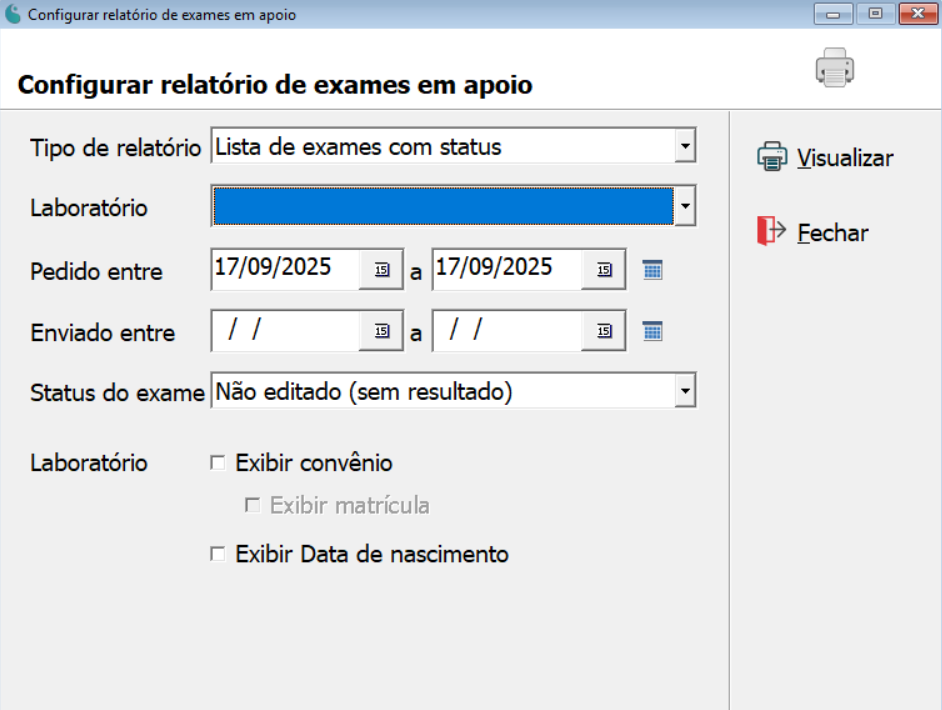
1.1. Configurando os Filtros
Para definir os dados do seu relatório, preencha os seguintes campos:
-
Tipo de relatório: Este filtro fundamental altera o objetivo da sua consulta.
Entendendo os Tipos de Relatório- Lista de exames com status: Gera uma lista operacional e detalhada. Ela mostra cada exame de cada paciente que foi enviado, permitindo o acompanhamento individual e a verificação de status.
- Lista de quantidades de envio por exame: Gera uma lista estatística e consolidada. Ela mostra o número total de vezes que cada tipo de exame foi enviado ao laboratório de apoio no período, sem detalhar os pacientes. É ideal para análises de volume.
-
Laboratório: Selecione o laboratório de apoio parceiro que você deseja analisar.
-
Pedido entre ... e ...: Filtra os registros pela data de criação do pedido no seu sistema.
-
Enviado entre ... e ...: Filtra os registros pela data em que os dados foram efetivamente enviados para o laboratório de apoio.
-
Status do exame: Permite filtrar por um status específico do fluxo de trabalho de apoio, como por exemplo
Em Apoio (sem resultado).
A presença de dois filtros de data é um recurso poderoso. Precisa encontrar um exame de um pedido feito no final de agosto, mas que só foi enviado para o laboratório de apoio no início de setembro? Preencha o Pedido entre com as datas de agosto e o Enviado entre com as datas de setembro para localizar o registro exato.
1.2. Opções de Exibição
Estas caixas de seleção adicionam mais colunas de informação ao relatório, sendo especialmente úteis para o tipo Lista de exames com status:
- Exibir convênio: Inclui o nome do convênio do paciente no relatório.
- Exibir matrícula: Inclui o número da matrícula do paciente no convênio.
- Exibir Data de nascimento: Inclui a data de nascimento do paciente.
1.3. Ações Disponíveis
- Visualizar: Clique para gerar e exibir o relatório com base em todas as configurações definidas.
- Fechar: Clique para sair da tela de configuração.